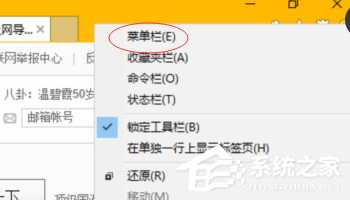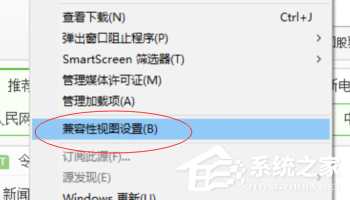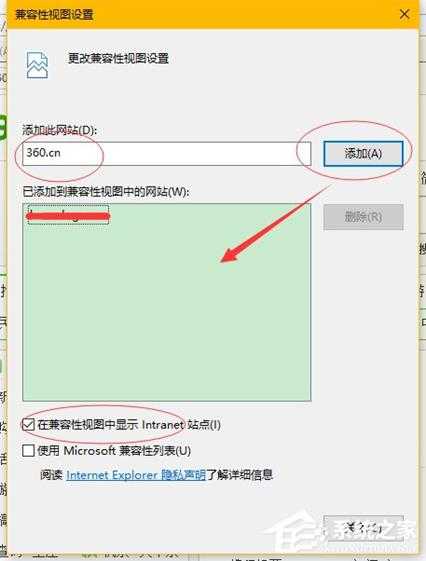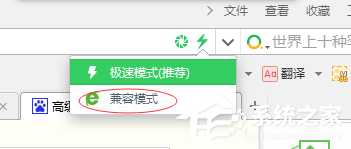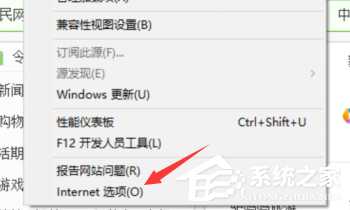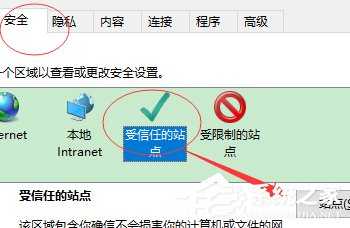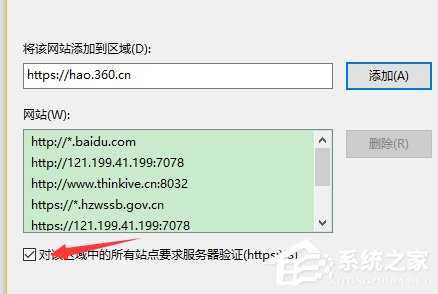快活林资源网 Design By www.csstdc.com
Win10设置浏览器兼容模式和安全站点的操作步骤
Win10系统怎么设置浏览器兼容模式和安全站点?当我们在使用电脑时,很多时候都需要用兼容性视图打开一些特殊的网站,与设置安全站点,那么具体该如何操作呢?下面小编就和大家分享下Win10系统IE和360浏览器浏览器兼容模式和安全站点的具体操作步骤。
设置浏览器兼容模式
1、打开IE浏览器,右击浏览器顶部,勾选菜单栏将菜单栏调出来。
2、找到工具菜单栏,下面有一个兼容性视图设置。
3、打开兼容性视图设置窗口,输入网站地址,单击添加按钮,网址就自动添加到下面的列表中,并勾选在兼容性视图中显示Internet站点。
4、如果是360浏览器,我们打开之后,在网址后面有一个闪电按钮,点击一下。会出现一个极速模式和兼容模式,我们选择兼容模式即可。(默认是极速模式)
设置安全站点
1、有时候我们也需要设置一下安全站点,我们自己开发的网站或者公司自己的网站有时候需要进行这样的设置,打开IE浏览器,在工具菜单栏下找到Internet选项。
2、在安全选项卡,选择受信任站点,单击站点按钮。
3、输入网址添加进来,添加之前去掉https验证。
以上就是小编和大家分享的Win10设置浏览器兼容模式和安全站点的具体操作步骤,按上述步骤操作即可修改浏览器兼容模式和安全站点。
快活林资源网 Design By www.csstdc.com
广告合作:本站广告合作请联系QQ:858582 申请时备注:广告合作(否则不回)
免责声明:本站资源来自互联网收集,仅供用于学习和交流,请遵循相关法律法规,本站一切资源不代表本站立场,如有侵权、后门、不妥请联系本站删除!
免责声明:本站资源来自互联网收集,仅供用于学习和交流,请遵循相关法律法规,本站一切资源不代表本站立场,如有侵权、后门、不妥请联系本站删除!
快活林资源网 Design By www.csstdc.com
暂无评论...
更新日志
2024年05月15日
2024年05月15日
- 群星.2006-失而复得2辑【新艺宝】【WAV+CUE】
- 《张震岳6CD合集》1993-2000全套[WAV+CUE][3.1G]
- 周华健《粤语精选+国语精选》日本母带 [WAV+CUE][1.2G]
- 《陈楚生6CD合集》[WAV+CUE][2.2G]
- dnf经验胶囊快速获得
- dnf结婚地下城入场材料怎么获得
- dnf结婚戒指属性和婚房属性
- FlorianNoack-IWannaBeLikeYou(2024)【Hi-Res】24bit-96kHz【flac】
- 张国荣.1995-狂恋·国语经典【新艺宝】【WAV+CUE】
- 佛教音乐.2012-《藏传密咒精选集》[FLAC+CUE]
- 微软在Win11中加入内置广告:宣传XGP服务
- 《地狱之刃2》官方:游戏中美景都是取材于真实地点
- 对漫威太失望!叉骨叔确认加盟DC《和平使者》第2季
- 李克勤.1998-寻最这五年2CD【艺能动音】【WAV+CUE】
- 彭莉.1995-感谢你的爱【宝丽金】【WAV+CUE】